Pour obtenir des informations relatives à nos produits et services, vous pouvez envoyer une demande d'information :
Sachez qu'il ne s'agit ici en aucun cas d'une assistance technique (celle-ci étant réservée à nos clients uniquement).
Le prix indiqué au moment de l'achat correspond au prix total du produit (utilisation et 6 mois de Support).
Cependant, nos services (installation/configuration professionnelle ou customisation), ne sont pas pris en compte dans le prix d'achat d'une extension.
Pour tout achat de plusieurs licences ou périodes de Support, une remise automatique est appliquée à votre panier final.
Nous récompensons également nos meilleurs clients par le biais de notre programme Reseller.
Pour en savoir plus sur ces deux options, cliquez sur ce lien:
https://www.wyomind.com/partner-program.html
Nous garantissons un remboursement complet de TOUS les produits achetés dont nos clients ne sont pas satisfaits (qu'importe la raison) dans un délai de 30 jours suivant la date d'achat du produit en question.
Toute demande de remboursement effectuée après ce délai, sera refusée.
Pour être acceptée, la demande de remboursement doit être envoyée par email et inclure la clé d'activation de la licence.
Notez bien que nos services (installation/configuration professionnelle ou customisation) sont non remboursables.
Avec the extension, vous pouvez obtenir une licence d'essai gratuite.
Cette licence vous permet d'utiliser gratuitement le plugin sur un domaine pendant 14 jours.
Pour cela, allez dans votre back-office WooCommerce :
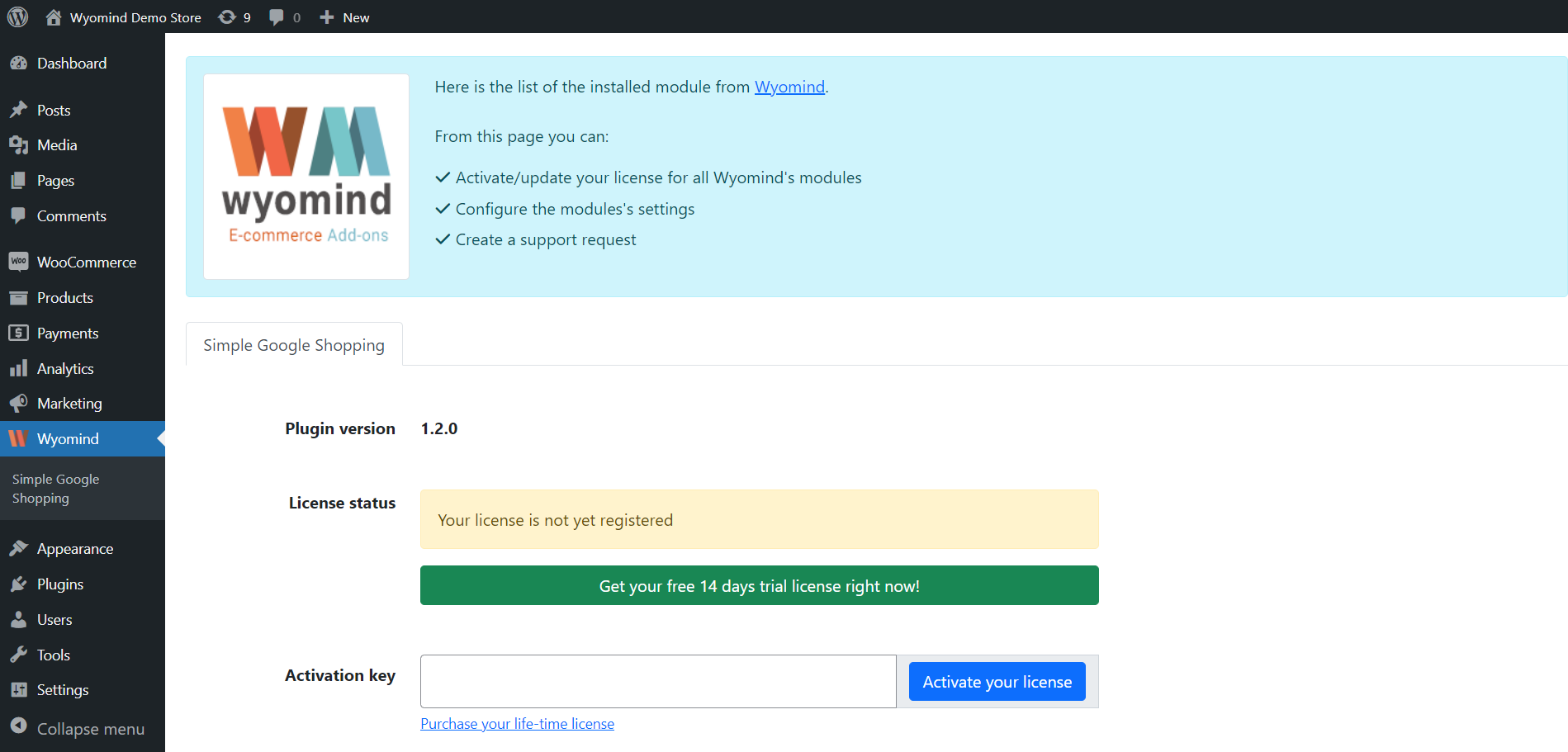
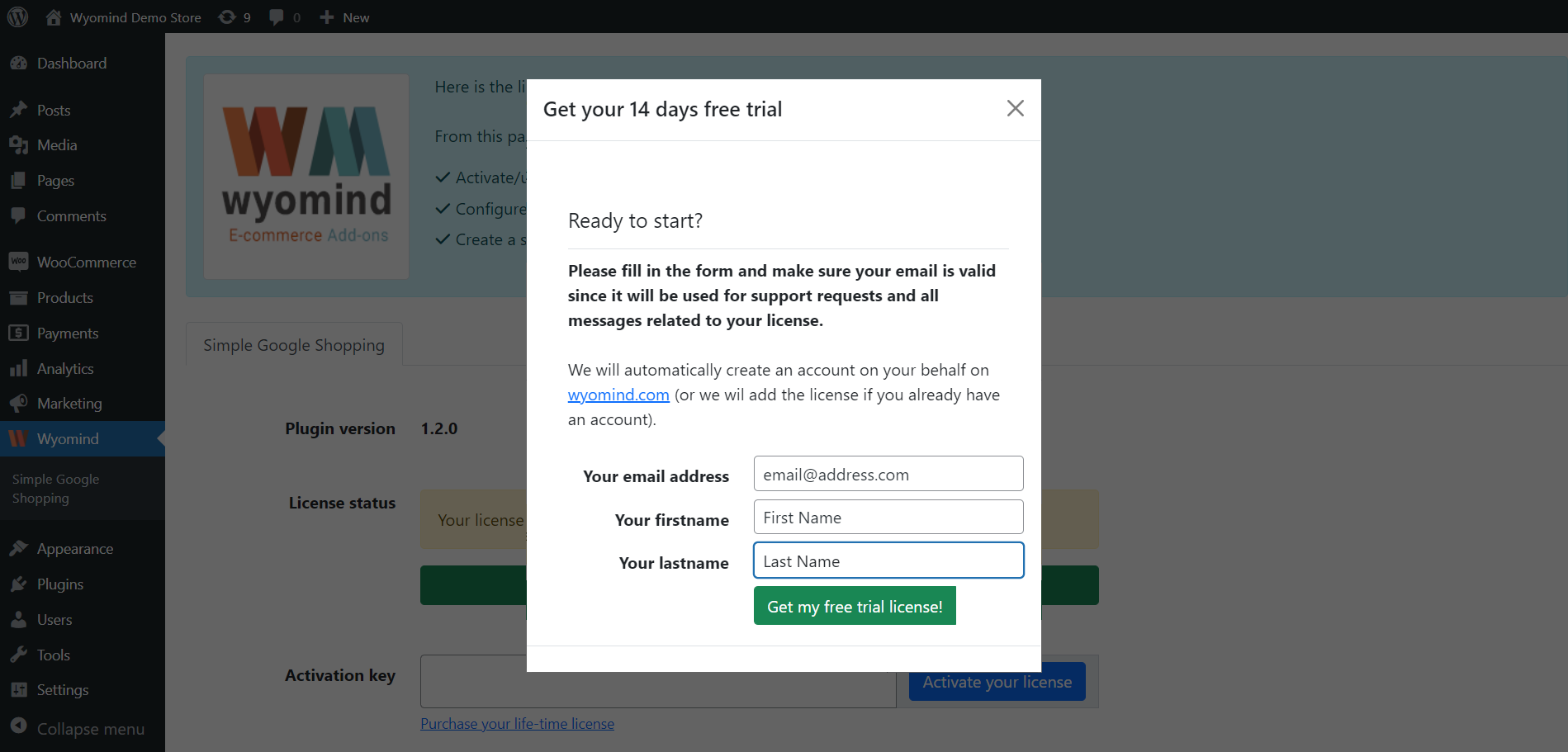
Votre licence est valide pour une durée illimitée sur une seule instance.
Vous avez la possibilité de pré-enregistrer votre domaine de production à votre licence.
Grâce à cette option vous pourrez installer et activer votre domaine afin qu'il soit prêt à l'emploi avant son lancement en ligne.
Pour pré-enregistrer votre domaine :


Votre licence est valide pour une durée illimitée sur une seule interface. Il est possible, cependant, d'étendre ou de transférer votre licence dans deux cas :
Pour pouvoir utiliser the extension à la fois sur votre environnement de production et de test, suivez les étapes ci-dessous:
Pour certains modules, vous pouvez obtenir une licence d'essai gratuite.
Cette licence vous permet d'utiliser gratuitement le module sur un domaine pendant 15 jours.
Il vous suffit de cliquer sur Free Trial.
Choisissez la plateforme que vous souhaitez utiliser, puis cliquez sur Download now.
Vous pourrez alors télécharger le module depuis votre compte Wyomind dans :
my accountLicenses & downloads
Enfin, vous pourrez installer et activer la licence en utilisant les identifiants ainsi que la clé d'activation disponibles dans votre compte.
Avec de nombreux domaines enregistrés, il s'avère compliqué d'avoir une vraie visibilité dans votre compte Wyomind.
Vous avez alors la possibilité d'assigner et de regrouper tous les environnements de staging/test/développement sous un même domaine de production.
Par exemple dans l'exemple ci-dessous, https://staging.mywebsite.com devrait être sous https://www.mywebsite.com.
Pour cela, passez votre souris sur l'url de staging. Un bouton devrait s'afficher, cliquez dessus.
Vous avez le choix entre :
Vous pouvez simplement choisir le domaine de production pour l'URL en question.
Chez Wyomind, la notion de support est indissociable de l'extension que vous achetez sur notre site. Notre équipe, composée de développeurs et de spécialistes certifiés Magento, vous offre un support exceptionnel et répond à toutes vos questions en un temps record. Voilà pourquoi ce support ne peut être fourni sans un coût.
Toute personne ayant acheté un de nos produits bénéficie automatiquement d'une assistance technique de qualité de 12 mois comprise avec le module suffisants pour mener à bien un projet.
Une fois la période de 12 mois terminée, aucun support sur l'utilisation ou la configuration des extensions ne peut être offert. Cela dit, si vous avez encore des questions, vous pouvez alors souscrire à un nouveau plan de Support & Upgrade et étendre votre période directement depuis votre compte Wyomind.
Les tarifs du Support varient de 95€ à 185€ pour 12 mois (soit environ 7,90€ à 15,40€/mois).
Si votre période de Support est arrivée à son terme mais que vous avez toujours besoin de notre équipe pour vous aider dans votre projet, vous pouvez facilement renouveler votre plan de Support depuis votre compte client Wyomind.
Pour renouveler votre support, allez dans :
My accountSupport


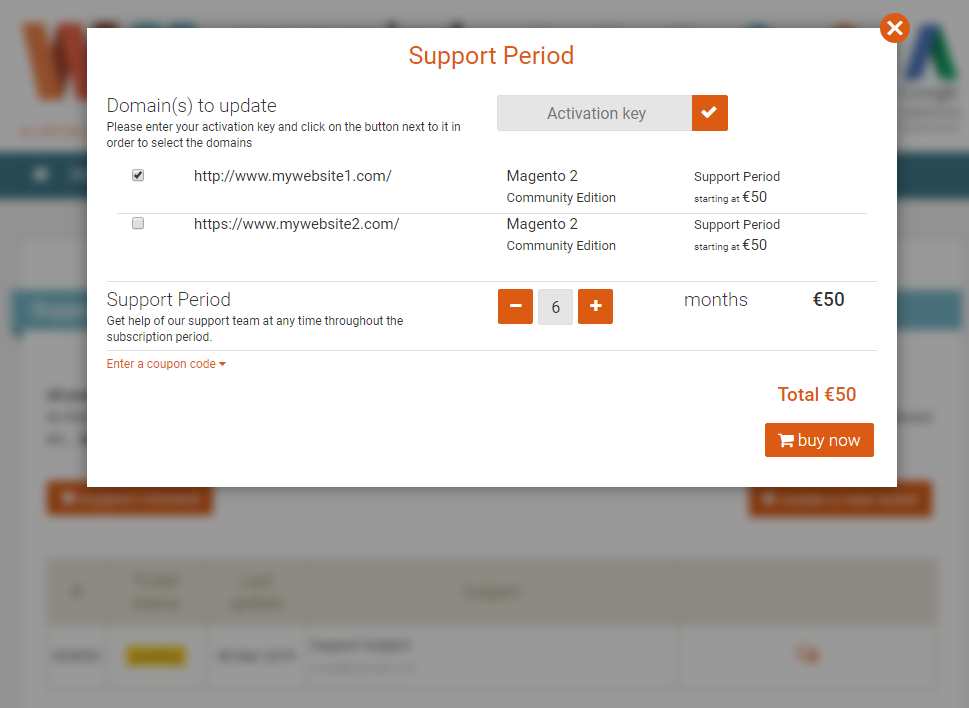
Vous pouvez désormais cliquer sur Buy Now pour étendre votre période de Support.
Vous pouvez aussi renouveler votre période de Support directement lorsque vous créez un ticket depuis :
My accountSupport
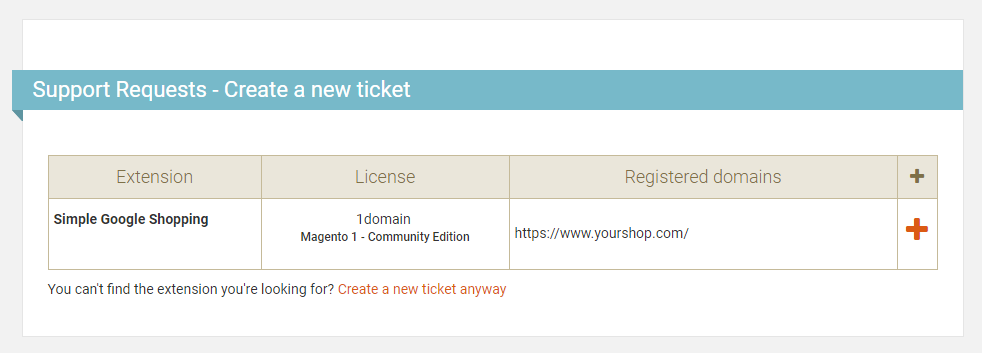
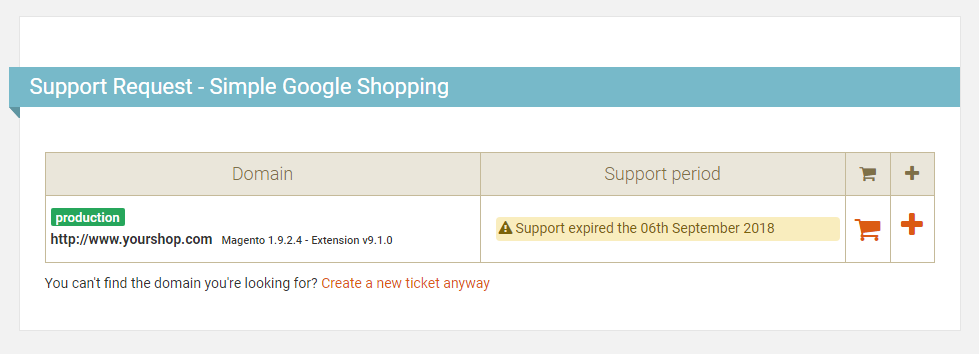
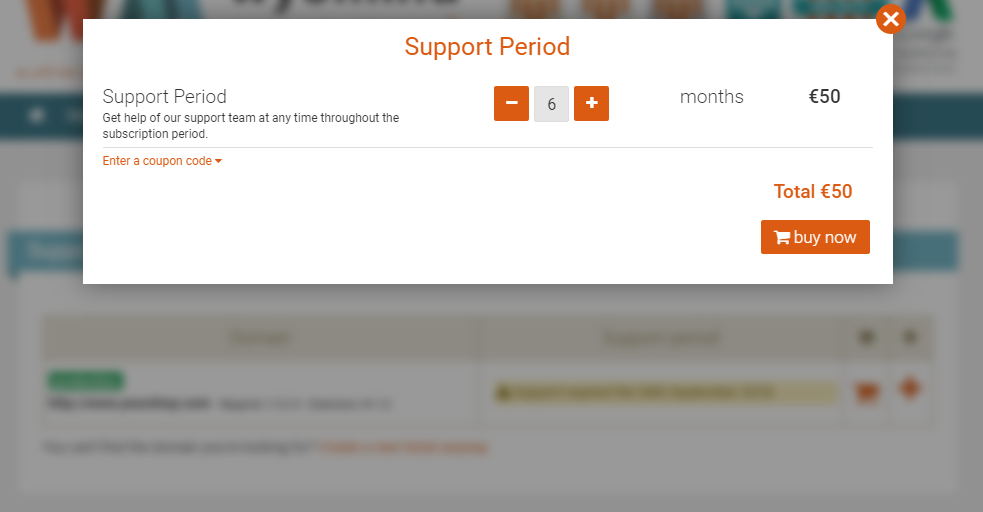
Toute personne ayant acheté un de nos produits bénéficie automatiquement d'une assistance technique de 12 mois comprise avec le module.
Pour envoyer une demande de support, allez dans :
mon compte support créer un ticket
Veuillez inclure dans votre ticket un maximum de détails concernant le problème dont vous faites face (screenshots via des liens, paramètres, étapes etc..) afin que nous puissions vous aider au mieux.
C'est également à cet endroit que vous pourrez retrouver l'historique de vos tickets et consulter le statut de vos derniers tickets et si ce dernier contient une réponse de notre équipe.
Notez que dans le cas où votre période de Support est expirée mais que le problème s'avère être un bug ou un dysfonctionnement, votre message sera transféré à notre équipe de Support.
Pour télécharger the extension, connectez-vous à votre compte Wyomind :
En achetant un module depuis wyomind.com, vous bénéficiez de 12 mois de mise à jour. Durant cette période vous pouvez à tout moment télécharger la dernière version du module directement depuis votre compte.
Pour mettre à jour the extension, suivez les étapes suivantes :
Notre système de versions vous permet de consulter les modifications apportées à chacune de vos modules, et ainsi conserver une trace de leur évolution.
Les versions sont numérotées en fonction des changements apportés :
Vous pouvez retrouver toutes les nouvelles versions des modules dans l'onglet Changelog.
Avant d'installer the extension, il vous faudra :
Voici comment installer the extension :
Une fois que the extension est installé, vous devez activer la licence.
Pour activer votre licence, vous aurez besoin de votre clé d'activation. Vous pouvez retrouver votre clé d'activation à 2 endroits :
Allez dans votre back-office WooCommerce :
Vous pouvez trouver votre clé d'activation à 2 endroits :
Si votre demande de transfert a été refusée par notre équipe, c’est qu’elle ne respectait pas nos conditions :
Afin que notre équipe puisse procéder à la configuration de votre flux de données, nous avons besoin que vous partagiez les accès à votre compte Google Merchant avec nous.
En tant que partenaires Google, nous offrons de nombreuses possibilités pour gérer vos produits sur Google. Pour connaître toutes les informations sur notre offre de configuration de flux de données, n'hésitez pas à jeter un œil à nos services Google Shopping.
Pour partager les accès à votre compte, allez dans votre compte Google Merchant.
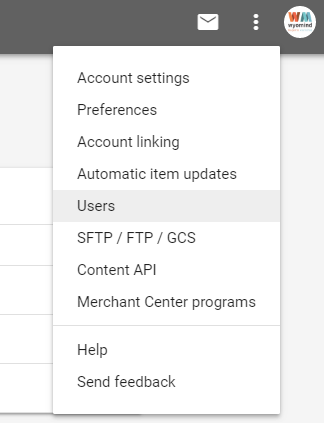

Afin que notre équipe puisse procéder à la configuration de votre flux de données, nous avons besoin que vous partagiez les accès à votre compte Google Ads avec nous.
En tant que partenaires Google, nous offrons de nombreuses possibilités pour gérer vos produits sur Google. Pour connaître toutes les informations sur notre offre de configuration de flux de données, n'hésitez pas à jeter un œil à nos services Google Shopping.
Pour partager vos accès, allez dans votre compte Google Ads.
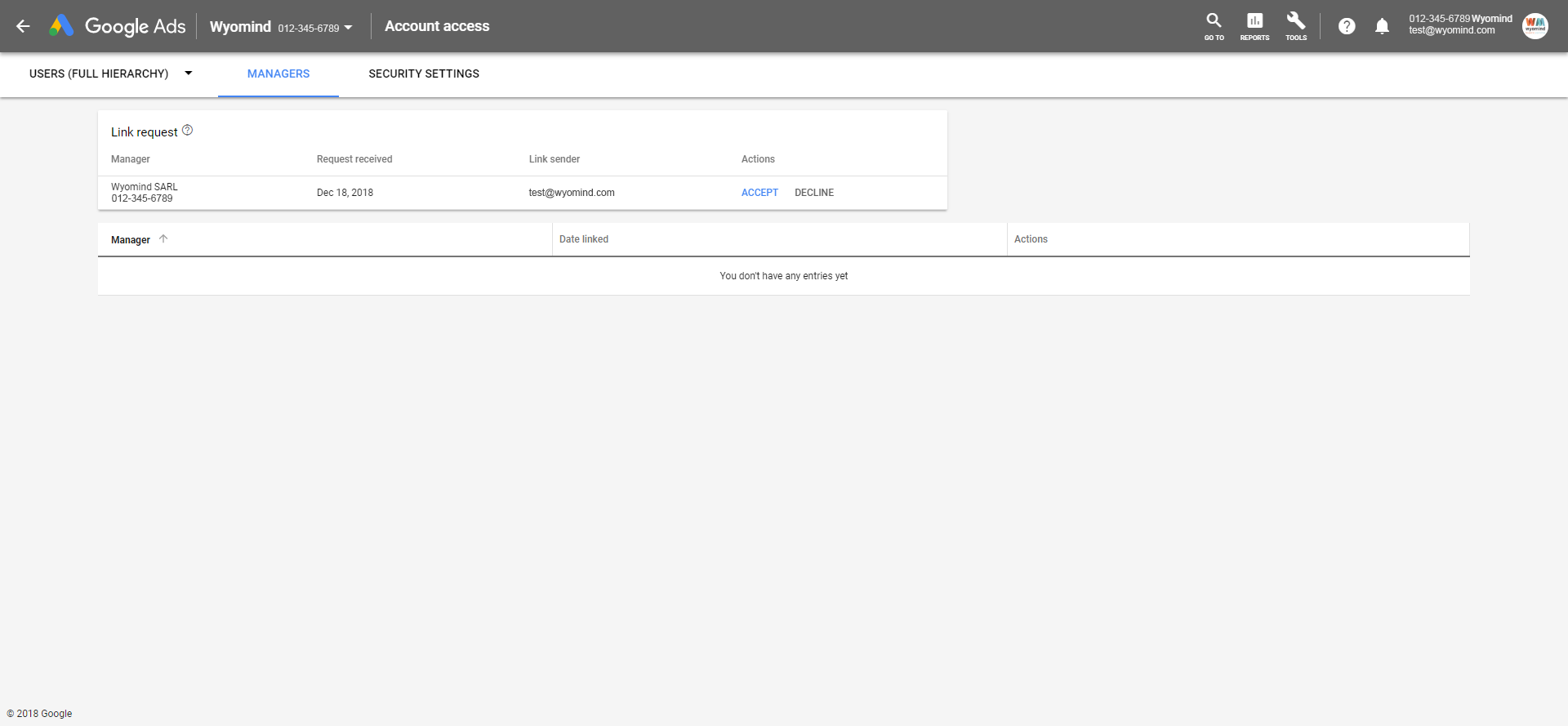
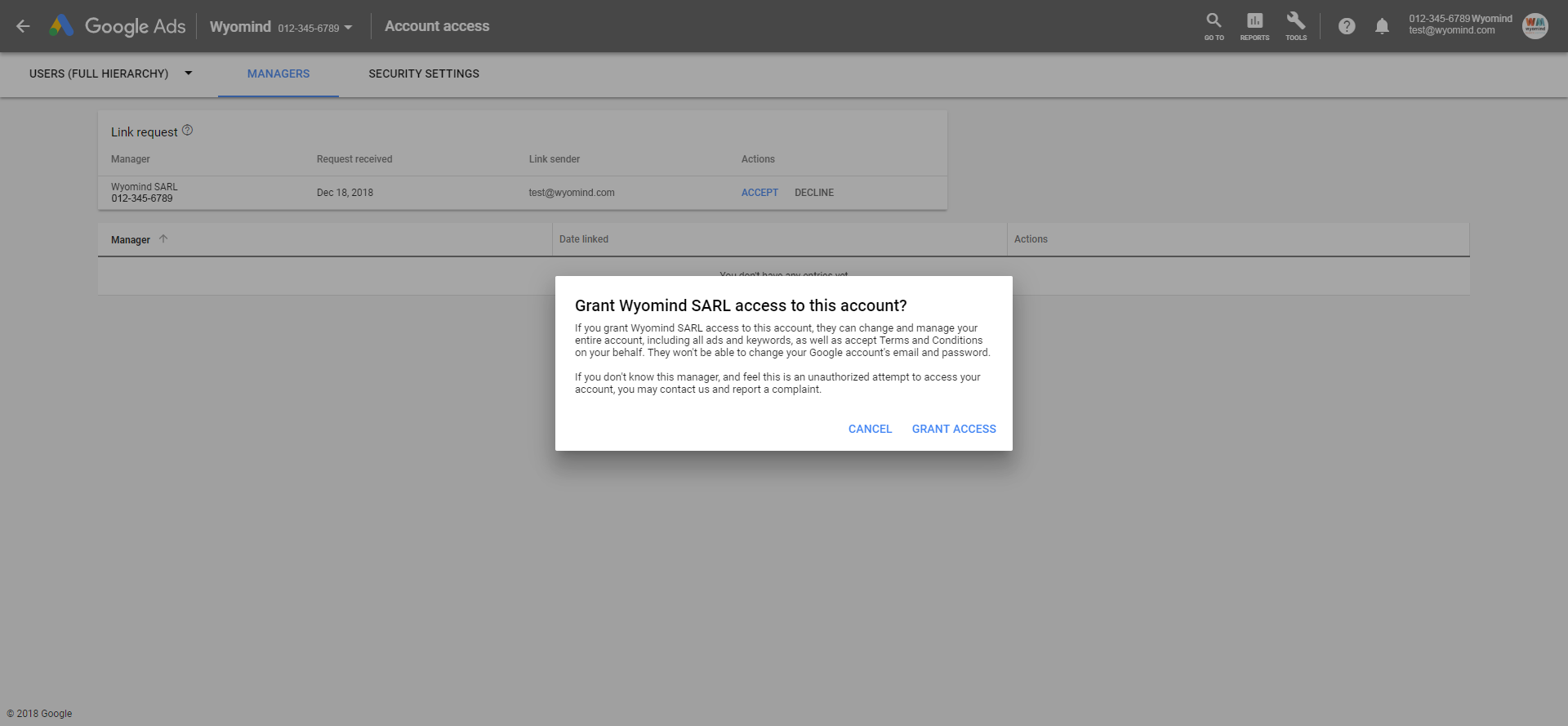
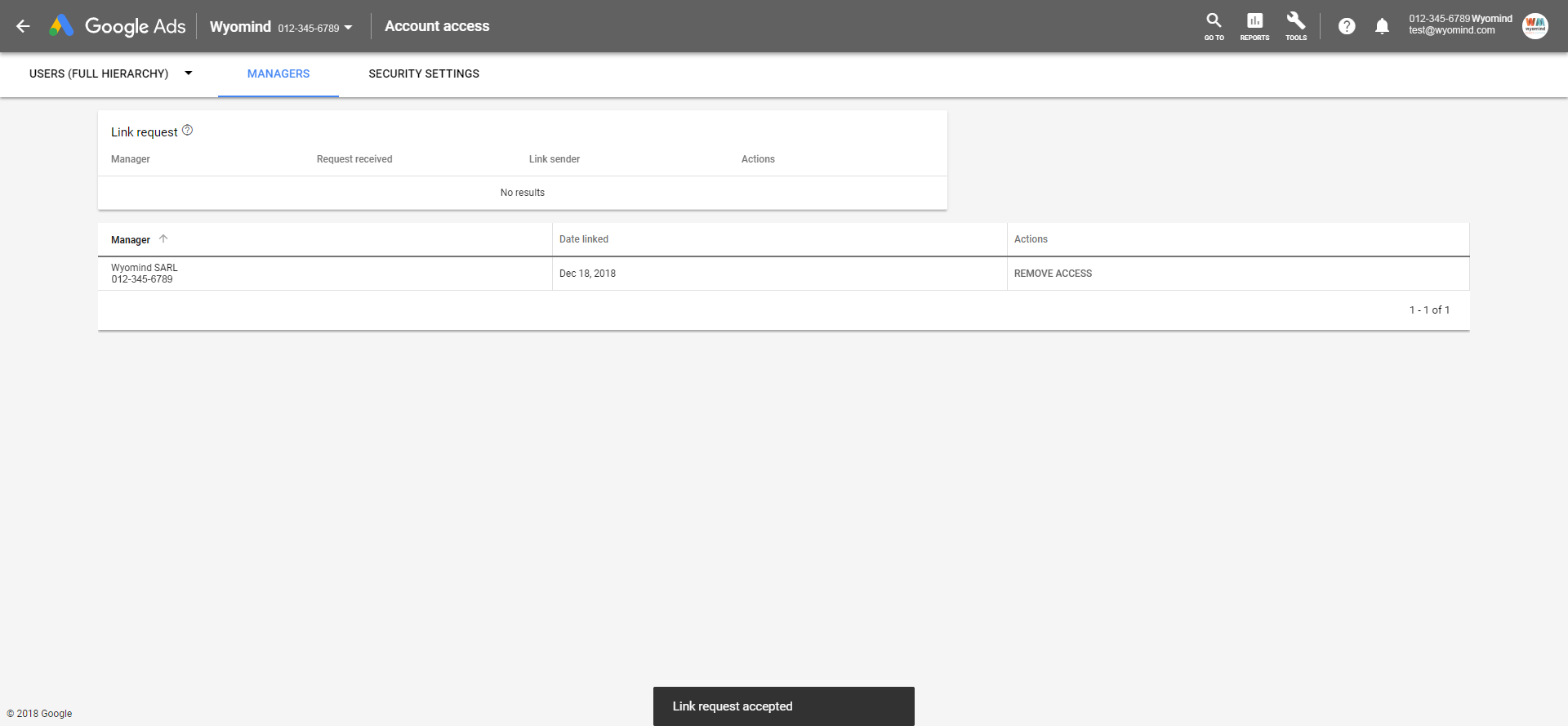
WordPress est un système de gestion de contenu (CMS) gratuit et open source. Il est facile à installer et peut être extensible grâce à un grand nombre de thèmes et de plugins.
WooCommerce fonctionne comme un plugin dans WordPress pour le transformer et créer une boutique en ligne entièrement fonctionnelle.